Аналог total commander для linux
Обновлено: 07.07.2024
Всем известный TOTAL COMMANDER - наиболее популярный файловый менеджер для операционной системы Windows. Чем заменить его, если вы используете систему Linux. В большинстве случаев работы с Линукс нет необходимости использовать подобный файловый менеджер, так как в этой системе есть много действий выполняются в стандартных файловых менеджерах или через терминал. Альтернативы Total Commander в Linux понадобятся тем пользователям, которые предпочитают работу с графическим интерфейсом.
DOUBLE COMMANDER
Популярная и востребованная программа DOUBLE COMMANDER доступна для Linux, Windows, Mac OS и FreeBSD. Она обладает открытым исходным кодом, включает в себя встроенный просмотрщик файлов, текстовый редактор с подсветкой, инструмент пакетного переименования, возможность открывать архивы.
Также поддерживаются оригинальные плагины WDX, WLX и WCX. Программа очень удобна и проста в работе, благодаря наличию горячих клавиш и понятному простому интерфейсу.
Установка происходит с помощью специальной команды:
sudo apt install doublecmd-qt
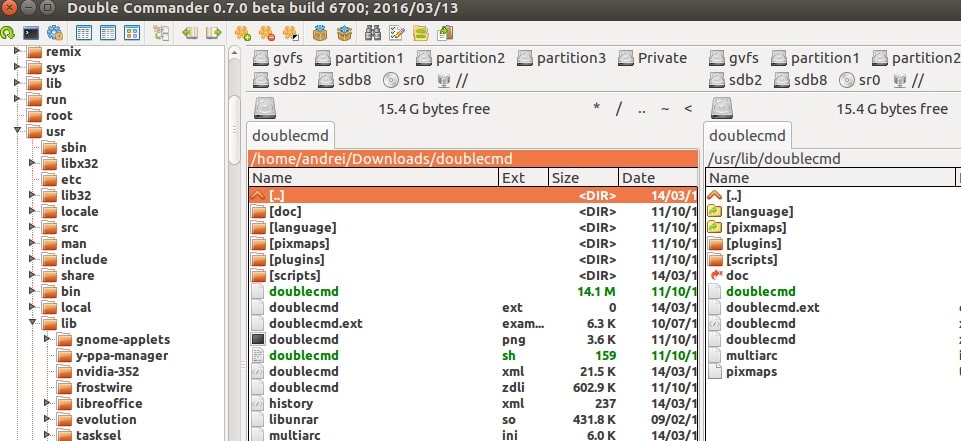
KRUSADER
Система построена на основе библиотеки Qt и стандартных библиотек KDE. Поэтому в основном программу рекомендуют использовать только с KDE. Для работы вам обязательно пригодятся ее утилиты.
Файловый менеджер KRUSADER - это привычные две панели для работы, кнопки настроек необходимого функционала.
Установить программу вам удастся с помощью следующей команды:
sudo apt install krusader

GNOME COMMANDER
Доступным и понятным для обычного пользователя интерфейсом обладает менеджер Gnome Commander, немного похож на Far Manager, аналогично обладает двумя панелями. Доступ к удаленным ресурсам можно осуществлять с помощью FTP, SFTP, Samba и WebDav. Также доступно автоматическое монтирование и размонтирование файловых систем. Один из значительных плюсов программы в том, что она не перегружена функционалом.
Выполните установку программы с помощью команды:
sudo apt install gnome-commander
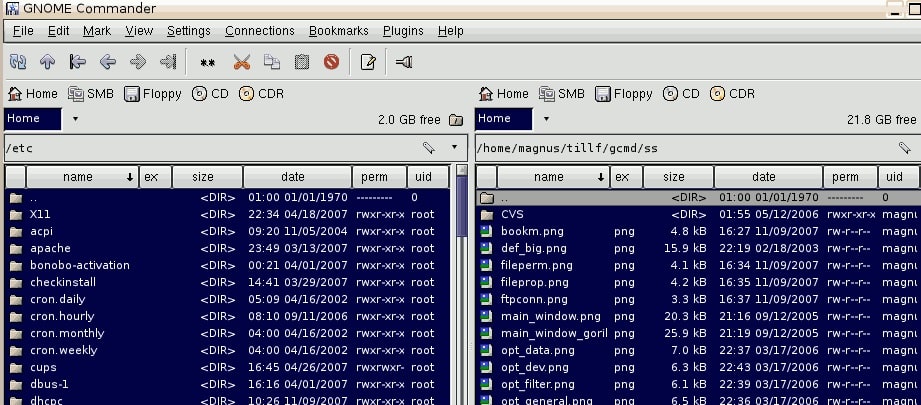
MUCOMMANDER
Программу можно скачать только из GitHub:
sudo dpkg -i mucommander_0.9.3_all.deb
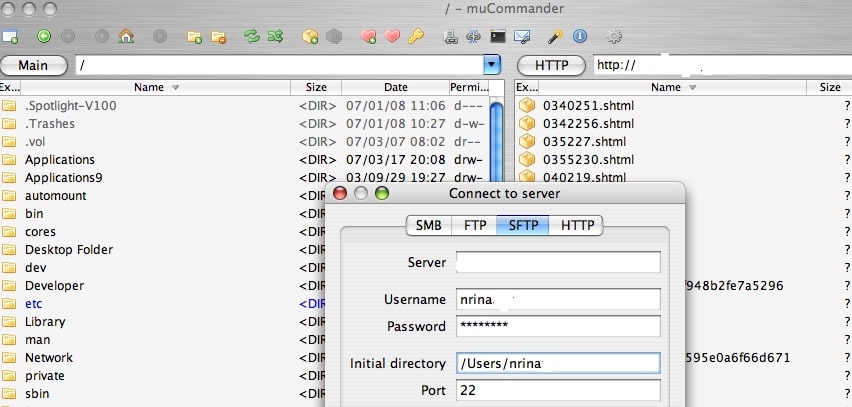
SUNFLOWER
Программа с открытым исходным кодом и с простой панелью управления. Интерфейс программы это вкладки с визуальным выделением файлов и каталогов. Поддерживается управления с помощью клавиатуры без мыши. Доступен эмулятор терминала, который уже встроен в систему.
Для установки используйте:
sudo dpkg -i sunflower-0.3.61-1.all.deb
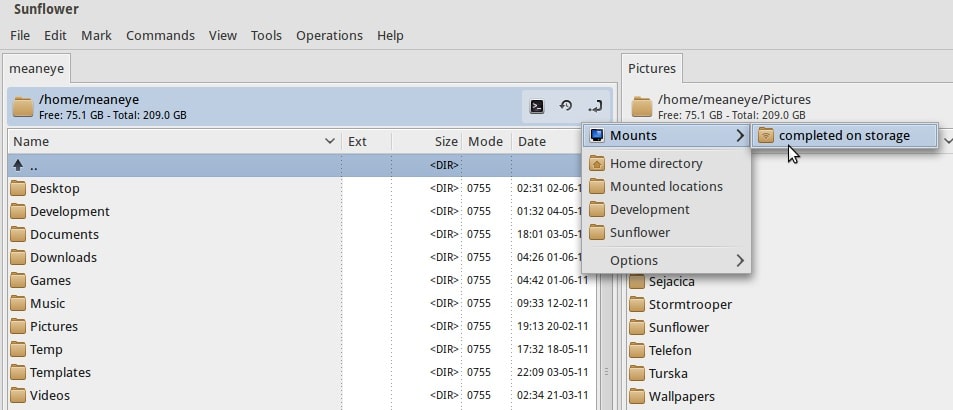
MIDNIGHT COMMANDER
Midnight Commander (mc) - аналог Far Manager и Total Commander. В основе работы программы библиотеки Ncurses или S-Lang. Система предоставляет большой набор функций и возможностей, поэтому пользуется популярностью. Она дает возможность редактировать и просматривать текстовые файлы используя mcedit, вы сможете делать пакетное переименование, монтировать удалённые файловые системы по FTP или используя FISH.
Установить программу можно с помощью команды:
sudo apt install mc

VIFM
Для поклонников текстового редактора vim настоятельно рекомендуем именно программу VIFM . Система работает через терминал, состоит из двух панелей, доступно переключение с помощью кнопки Tab.
Все операции перехода между файлами и папками - это клавиши Vi. Для перемещения по содержимому папки используйте j или k. Для входа или выхода с папки - клавиши h или l. Копирование - y, вставка - p, выделение - v.
При работе с большим количеством файлов нередко возникает необходимость в наличии сразу нескольких окон. Если же говорить об удалённой работе через терминал, то без файлового менеджера никуда. В Windows для этих целей существует Total Commander и Far Manager.
Для Linux не так много достойных альтернатив, но всё же они есть. Наиболее функциональными решениями, как и в случае с Windows, являются менеджеры с графическим интерфейсом. Консольные менеджеры тоже востребованы, ведь Linux нередко используют для развёртывания веб-сервера.
Аналоги Total Commander для Linux
1. Krusader

Первым в нашем списке аналоги Total Commander для Linux будет Krusader. Файловый менеджер Krusader обладает всеми необходимыми функциями. Вы можете подключить сетевой диск, провести групповое переименование файлов и выполнить сложный поиск файлов с использованием нескольких параметров. Есть встроенная утилита для просмотра файлов. К сожалению, для менеджера практически нет плагинов, поэтому расширить функционал вряд ли получится.
Для установки Krusader воспользуйтесь командой:
sudo apt install krusader
2. Midnight Commander

Консольный файловый менеджер Midnight Commander стал заменой Far Manager для Linux. К плюсам программы можно отнести простую установку, ведь он есть во многих репозиториях. По функционалу менеджер несколько уступает Far. Например, отсутствует поиск внутри архивов и количество доступных плагинов не столь велико.
Установить Midnight Commander можно воспользовавшись командой:
sudo apt install mc
3. Double Commander

Файловый менеджер Double Commander лучший аналог Total Commander Linux.. Сразу стоит отметить то факт, что он поддерживает плагины формата W*X для Total Commander. На этом сходства не заканчиваются. Также есть возможность переключить одну панель в режим быстрого просмотра для второй, таким образом можно просматривать содержимое файлов в каталоге без необходимости открывать каждый отдельно. К сожалению, мультимедиа файлы таким образом открываются не все.
Ещё одной приятной особенностью является поддержка облачных сервисов, вроде Google Drive и Dropbox. Но по умолчанию менеджер не умеет расшифровывать имена в хранилище Google, необходима установка плагина.
К минусам можно отнести невозможность поиска внутри архивов и не самую стабильную работу. При обработке большого количества файлов иногда наблюдаются вылеты программы. Также не всех может устроить внешний вид по умолчанию, но плоский интерфейс отключается, а размер значков можно уменьшить.
Команда для установки Double Commander:
sudo apt install doublecmd-gtk
4. muCommaner

Легковесный менеджер muCommander написан на Java. А это значит, что программой можно пользоваться в портативном режиме. Для Linux такая особенность весьма необычна, ведь большую часть приложений необходимо устанавливать непосредственно на компьютер.
Менеджер по-прежнему находится в разработке, поэтому некоторых функций может не хватать. Поиск по архивам работает, а вот размер файла и дату изменения указать нельзя. Сетевые диски поддерживаются, также есть возможность подключиться к хранилищу S3 Amazon.
Файловый менеджер muCommander доступен для скачивания с официального сайта.
5. Far2l

Far2l, как можно догадаться по названию, является портом Far Manager на Linux. Этот менеджер пока что находится в Alpha-версии. При установке скачиваются зависимости, многократно превышающие размер самой программы. Из множества плагинов Far в Far2l перенесено всего несколько. Но стоит отметить, что разработчик стремится добавить поддержку плагинов Far Manager V2.
Для установки Far2l воспользуйтесь командами:
sudo add-apt-repository ppa:far2l-team/ppa
sudo apt update
sudo apt install far2l
Выводы
Полноценной замены Total Commander для Linux нет. Но если вам нужен наиболее функциональный файловый менеджер, то Double Commander на Linux не имеет равных себе. Оптимальным выбором для работы в терминале остаётся Midnight Commander.
Список получился скромным, так как некоторые менеджеры нельзя назвать заменой Total Commander. К таким можно отнести fman, который по сути является двухпанельным проводником. Или же Worker, интерфейс которого застрял в начале 90-х, хотя дорабатывается и по сей день. Tux Commander также выбыл из списка, обновлений программы не было более 10 лет.
А каким файловым менеджером пользуетесь вы? Делитесь своим мнением в комментариях.
Total Commander - это один из самых известных и применяемых файловых менеджеров для операционной системы Windows. Он получил такую популярность и распространение благодаря реализации всех преимуществ Far Manager в красивом графическом интерфейсе. Пользовательский интерфейс программы также состоит из двух панелей и поддерживает множество горячих клавиш для работы с файлами и каталогами. Также поддерживается множество функций, которых нет в проводнике.
В Linux нет такой большой необходимости в подобном файловом менеджере, потому что большинство действий можно выполнить в стандартных файловых менеджерах, а те, которые нельзя, проще выполнить через терминал. Но есть много пользователей, которые предпочитают графический интерфейс, поэтому в сегодняшней статье мы рассмотрим лучшие альтернативы Total Commander в Linux.
Аналоги Total Commander в Linux
1. Double Commander

Один из самых популярных панельных файловых менеджеров для Linux. Программа распространяется с открытым исходным кодом и доступна для Linux, Windows, Mac OS и FreeBSD. Изначально программа была написана на GTK, но потом переписана на Qt5. Есть встроенный просмотрщик файлов в бинарном, шестнадцатиричном и текстовом форматах, встроенный текстовый редактор с подсветкой синтаксиса, и инструмент пакетного переименования, а также есть возможность открывать архивы.
Кроме того, этот аналог Total Commander Linux поддерживает такие плагины оригинальной программы: WDX, WLX и WCX. Все операции могут выполняться в фоновом режиме. Программа также имеет множество настроек и горячих клавиш, которые сделают работу с ней более удобной.
Установить Double Commander в Ubuntu можно командой:
sudo apt install doublecmd-qt
2. Krusader

Если Double Commander изначально был написан на GTK и использовался в основном, только в GNOME, то Krusader использует библиотеку Qt и стандартные библиотеки фреймворка KDE. Поэтому программу лучше использовать только с KDE. Для редактирования файлов, группового переименования, отправки почты и поиска отличий здесь используются утилиты KDE.
Этот файловый менеджер тоже имеет две панели, множество настроек и кнопок. Кроме того, программа поддерживает верификацию контрольных сумм, сравнение файлов и директорий, удобный поиск и многое другое.
Для установки программы выполните:
sudo apt install krusader
3. Gnome Commander

Файловый менеджер Gnome Commander имеет более простой интерфейс, по сравнению с выше перечисленными и даже немного похож на Far Manager, но он тоже разделен на две панели. Программа поддерживает доступ организацию доступа к удаленным ресурсам через FTP, SFTP, Samba и WebDav, автоматическое монтирование и размонтирование файловых систем.
Эта программа подойдёт для тех, кто не желает использовать перегруженные функциями Double Commander или Krusader. Для установки выполните:
sudo apt install gnome-commander
4. muCommander

muCommander - это простой панельный аналог Total Commander Linux, написанный на языке Java. Несмотря на это файловый менеджер очень лёгкий и поддерживает множество платформ, среди которых Linux, Windows, MacOS, Solaris и FreeBSD.
Программы нет в официальных репозиториях, однако вы можете скачать и установить пакет из GitHub:
sudo dpkg -i mucommander_0.9.3_all.deb
5. Sunflower

Это ещё один лёгкий панельный файловый менеджер для Linux с открытым исходным кодом. У него простой пользовательский интерфейс, который состоит из вкладок, поддерживает визуальное выделение файлов и каталогов, а также есть встроенный эмулятор терминала.
Программа очень лёгкая благодаря тому, что написана на Python и GTK+, а также ею можно управлять с помощью клавиатуры, без использования мыши. Для установки программы достаточно выполнить:
sudo dpkg -i sunflower-0.3.61-1.all.deb
6. Midnight Commander

Midnight Commander или mc - это больше аналог Far Manager чем Total Commander. Этот файловый менеджер работает только через терминал на основе библиотек Ncurses или S-Lang, но имеет очень много функций и возможностей, поэтому популярен среди администраторов серверов. Развитие программы началось ещё в 1994 году, как часть проекта GNU.
Программой можно управлять без использования мыши. Вы можете редактировать и просматривать текстовые файлы с помощью mcedit, которая поддерживает просмотр в ASCII- или HEX-кодировке, можете делать пакетное переименование файлов, а также монтировать удалённые файловые системы по FTP и FISH.
Программа есть в официальных репозиториях, поэтому вы можете установить её командой:
sudo apt install mc
7. Vifm

Я не мог не упомянуть здесь этот файловый менеджер в качестве аналога Total Commander, так как он очень удобен в управлении с клавиатуры для тех, кто привык пользоваться текстовым редактором vim. Файловый менеджер работает только через терминал и тоже имеет две панели, между которыми вы можете переключаться с помощью кнопки Tab.
Все операции перехода между файлами и папками выполняются клавишами Vi. Например, для перемещения по содержимому папки используются клавиши j или k. А чтобы войти в папку или выйти из неё - клавиши h или l. Для копирования можно использовать y, для вставки - p, а для выделения - v. Файлы, по умолчанию тоже открываются в vim. Очень удобно.
Для установки программы достаточно выполнить:
sudo apt install vifm
8. JumpFm

JumpFm - это современный панельный файловый менеджер, написанный на основе платформы Electron. Он может использоваться как в Windows, так и в Linux. Для последней доступен только в качестве портативного пакета AppImage. Из особенностей программы можно отметить поддержку плагинов, отображение статуса git для файлов, в папках репозиториев, удобную фильтрацию файлов и множество горячих клавиш.
Выводы
В этой статье я собрал лучшие аналоги Total Commander Linux, которые вы можете использовать в своей системе, чтобы сделать работу с файлами ещё удобнее. Мне нравиться Double Commander и Vifm за его горячие клавиши, а вам? Напишите в комментариях!
Нет похожих записей
Статья распространяется под лицензией Creative Commons ShareAlike 4.0 при копировании материала ссылка на источник обязательна.

Dolphin
Начинает список файловых менеджеров инструмент под названием Dolphin. Сейчас вы автоматически получаете его при установке оболочки KDE, то есть он официально используется там как ФМ по умолчанию. Если вы уже знакомы с графической оболочкой KDE, то знаете, что раньше там применялся Konqueror, выполняющий роль еще и браузера. Многие пользователи жаловались, что это программное обеспечение было слишком сложным для начинающих юзеров, а как раз такой контингент и использует ФМ чаще всего, отказываясь от работы через консоль. В итоге уже более десяти лет именно Dolphin является главной составляющей упомянутой оболочки.

На текущий момент разработка Dolphin была прекращена, поскольку ведется работа над новой версией графической оболочки, где, скорее всего, будет использоваться другой файловый менеджер. Однако сейчас ничто не мешает установить это обеспечение из официальных репозиториев и спокойно работать с ним на своем компьютере. Из главных преимуществ Dolphin можно отметить присутствие режима навигационной цепочки в адресной строке, что позволяет просматривать все переходы до последней директории. Еще здесь имеется функция предварительного просмотра объектов при наведении на них курсора, сортировка файлов по различным параметрам, возможность открыть их в отдельных вкладках или разделить окно менеджера на две колонки. Все это делает рассматриваемый инструмент многофункциональным и удобным тем юзерам, кто привык взаимодействовать с файлами не через терминал, а задействуя именно графический интерфейс. Если вы захотите быстро установить и опробовать Dolphin, делается это при помощи команды sudo apt install dolphin . В случае, когда дистрибутив не позволяет использовать подобные команды, воспользуйтесь официальным сайтом ФМ, перейдя по указанной ниже ссылке.
Double Commander

Поговорим о главных особенностях этого решения. Помимо двух панелей, Double Commander поддерживает Unicode, а это значит, что не возникнет никаких проблем с отображением названий файлов, директорий и программ, поскольку эта технология как раз и отвечает за поддержку символов практически всех языков мира. Что касается выполнения операций, то все это осуществляется в фоновом режиме, поэтому скрыто от глаз обычного пользователя. Есть встроенный текстовый редактор, просмотрщик файлов в различных форматах, например, двоичном, а также доступно открытие различных изображений. Для взаимодействия с библиотеками Double Commander предлагает групповое переименовывание, поддержку вкладок, редактирование колонок и синхронизацию директорий. Более опытных юзеров заинтересует поддержка консольных архиваторов и возможность использования скриптов Lua. Если вы заинтересовались в инсталляции Double Commander на свой компьютер, воспользуйтесь одним из приведенных далее источников.
- Официальный репозиторий: sudo apt install doublecmd-qt или sudo apt install doublecmd-gtk ;
- Пользовательские репозитории: wget -nv https://download.opensuse.org/repositories/home:Alexx2000/xUbuntu_18.10/Release.key -O Release.key , sudo apt-key add - < Release.key , sudo sh -c "echo 'deb http://download.opensuse.org/repositories/home:/Alexx2000/xUbuntu_18.04/ /' > /etc/apt/sources.list.d/home:Alexx2000.list" , sudo apt-get update , sudo apt install doublecmd-qt5, sudo apt upgrade (каждая команда должна быть выполнена по очереди);
- Архив с официального сайта.
GNOME Commander

Если останавливаться более детально на всех встроенных функциях, то нельзя обойти стороной и встроенную командную строку, поддержку популярных языков, реализацию настраиваемых горячих клавиш и инструменты для всяческого взаимодействия с файлами (переименование, поиск, сравнение, сортировка и поиск по определенным параметрам). Опытных же пользователей заинтересует поддержка скриптов, написанных на популярном языке Python, а также возможность реализации пользовательских плагинов. Интерфейс GNOME Commander разделяется на две панели, что позволяет разместить абсолютно всю необходимую информацию. Реализация его внешнего вида стандартная, каких-то особых нюансов в этом плане не имеется. Для скачивания и инсталляции воспользуйтесь одним из способов:
- Встроенный в дистрибутив магазин приложений;
- Команда sudo apt-get install gnome-commander ;
- Скачивание архива с официального сайта.
Krusader

Помимо всего, Krusader имеет встроенный инструмент по работе с архивами, позволяет задавать огромное количество пользовательских горячих клавиш. Опытным юзерам здесь понравится возможность монтирования разделов, массового переименования по маскам, а также приглянется встроенный эмулятор терминала. У Krusader есть множество версий, каждая из которых обладает собственными уникальными особенностями. Более детальную информацию обо всех этих опциях вы найдете на официальном сайте, перейдя по следующей ссылке. Дополнительно далее вы найдете команды, позволяющие инсталлировать Krusader в графическую оболочку.
- Debian: sudo apt-get install krusader ;
- Gentoo: emerge krusader ;
- Fedora: dnf install krusader ;
- Mageia: urpmi krusader .
Nautilus

Из интересных функций Nautilus стоит отметить возможность предпросмотра файлов в виде иконок, различные представления объектов в директориях, например, список или значки разных размеров, сохранение истории посещаемых папок, что позволяет в любой момент узнать, к какой именно директории осуществлялся переход в определенное время. Когда пользователь задействует FTP, Nautilus пригодится для просмотра содержимого сайтов через GVFS. Если вы захотели установить этот файловый менеджер в другую оболочку, воспользуйтесь приведенным ниже кодом.
sudo add-apt-repository ppa:gnome3-team/gnome3
sudo apt-get update && sudo apt-get install nautilus
MuCommander
Далее мы предлагаем ознакомиться с графическим интерфейсом по управлению файлами в операционной системе, который называется MuCommander. Этот ФМ, как и многие другие, тоже представлен в двухпанельном виде, к чему уже давно привыкли многие пользователи. Программа была полностью написана на языке Java, поэтому будьте готовы, что перед инсталляцией в обязательном порядке придется добавить элементы Java Runtime Environment в свой дистрибутив. Пункты меню и все остальное содержимое данного софта переведено на русский язык, что позволит начинающим быстро разобраться в управлении. По большей степени этот вариант нацелен именно на опытных пользователей, о чем детально мы расскажем в следующем абзаце, когда будем говорить про достоинства и недостатки. Сейчас предлагаем взглянуть на изображение окна MuCommander, чтобы изучить его интерфейс.

PCManFM
Если вы предпочитаете работать с дистрибутивами Линукс в графической оболочке LXDE, то файловый менеджер PCManFM уже вам знаком, поскольку он является стандартным решением этой среды. Другим пользователям мы рекомендуем прочесть больше информации об этом ФМ, поскольку его функциональность очень обширна, а интерфейс выполнен в максимально удобном виде и чем-то напоминает известный Nautilus. Опытные юзеры через PCManFM без проблем смогут получить доступ к удаленным файловым системам, используя соответствующие аргументы для перехода. Дополнительно им пригодится эмулятор терминала и поддержка установки пользовательских плагинов.

Обычных юзеров PCManFM тоже может заинтересовать. Здесь полностью реализована функция Drag & Drop, поэтому с перемещением объектов не возникнет никаких проблем. В новинку является и корзина, позволяющая хранить файлы до их окончательного удаления. Уточним, что во многих файловых менеджерах такая составляющая просто отсутствует, а объекты сразу же стираются навсегда. Позволяется настроить ассоциации объектов, что позволит выбрать программу по умолчанию для их открытия. Гибкая настройка главного окна и системного меню приложений позволит персонализировать оболочку под любые требования. Достоинства Drag & Drop можно перечислять еще очень долго, поэтому мы остановились лишь на самом главном, а все об этом ФМ предлагаем узнать на сайте разработчиков.
Thunar
Еще один классический файловый менеджер, который установлен в графической оболочке. Thunar изначально был предназначен для Xfce, заменив собою Xffm. Разработчики при создании делали упор на производительность и простоту в управлении. Они добавили возможность установки пользовательских плагинов для максимального расширения функциональности ФМ. Если вы обратите внимание на представленный ниже скриншот, то заметите, что Thunar очень похож на уже упомянутое раньше решение Nautilus. Это делает его еще более простым в понимании для начинающих. С момента своего выхода (2009 год) Thunar прогрессировал с версии 1.0.0 до 1.8.1, которая была выпущена в 2018 году. Сейчас разработчики все еще активно трудятся над этой программой, выпуская все больше полезных нововведений.

В Thunar имеются все стандартные опции, о которых мы уже говорили выше, однако выделить отдельно хотелось бы возможность смены владельцев для файлов, что поможет при конфигурации уровней доступа без использования консоли. Из особенностей еще стоит упомянуть автоматическое монтирование подключаемых носителей и отображение скорости копирования или удаления файлов, что было добавлено не так давно. Помимо пользовательских плагинов разработчики предлагают задействовать фирменные. Давайте вкратце расскажем об основных:
ФМ по умолчанию доступен только обладателям оболочки Xfce и установить его отдельно не представляется возможным.
Sunflower

В этом ФМ поддерживается многовкладочный интерфейс, само окно реализовано в виде двух панелей. Из указанных выше сведений вы уже знаете, что здесь имеется встроенный эмулятор терминала. Полностью реализована функция Drag & Drop, что позволит без каких-либо трудностей взаимодействовать с файлами, а также разработчики позволяют создавать сочетания клавиш для упрощения выполнения сложных действий. Если функциональности Sunflower вам покажется мало, ничего не мешает загрузить поддерживаемые пользовательские плагины. Данный файловый менеджер распространяется в виде архива, DEB или RPM пакета. Все это доступно для скачивания на фирменном сайте.
Кратко рассмотрим еще один простой ФМ, разработчики которого, по их же словам, делают акцент на низком потреблении системных ресурсов. Если вы заинтересованы в гибкой настройке внешнего вида, то обратить внимание на XFE точно стоит. Еще здесь реализована функция перетаскивания объектов, что отсутствует у некоторых других представителей данного материала. Русский язык интерфейса в XFE тоже имеется, а также присутствуют встроенные команды по монтированию дисков и образов.

Отдельно отметим на примере Debian установку XFE в качестве файлового менеджера по умолчанию. Допустим, у вас установлена оболочка Nautilus. Тогда придется выполнить такие действия:
sudo nano /usr/share/applications/nautilus-home.desktop
sudo nano /usr/share/applications/nautilus-computer.desktop
При открытии текстового редактора замените поля TryExec=nautilus и Exec=nautilus на TryExec=XFE и Exec=XFE . То же самое осуществляется и в пути /usr/share/applications/nautilus-folder-handler.desktop , но итоговое изменение приобретет вид TryExec=XFE и Exec=XFE %U . Для инсталляции XFE используются официальные репозитории, о чем более детально читайте в документации своего дистрибутива.
Midnight Commander

Сама функциональность здесь реализована примерно так же, как и в других рассмотренных программах. Главное отличие как раз и заключается в текстовых представлениях абсолютно всех элементов. В Midnight Commander есть встроенный текстовый редактор, обладающий подсветкой синтаксиса, поддерживается кодировка UTF-8, а также русский язык интерфейса. Юзеру предлагается создать каталог для избранных директорий, который будет вызываться через нажатие на горячую клавишу Ctrl + \. Отдельно хотелось бы рассказать о текстовом редакторе, поскольку здесь он является одной из главных составляющих. Вызывается он нажатием на F4, но можно запустить и через консоль, введя mcedit [-bcCdfhstVx?] [+lineno] file . Каждый из заданных в этой команде атрибутов имеет свое значение:
Все эти атрибуты юзер сам вправе изменять, оптимизируя конфигурацию запуска текстового редактора. Установка Midnight Commander осуществляется через пользовательские репозитории. Развернуто об этом читайте на сайте файлового менеджера.
Обладателям Ubuntu или Debian для инсталляции мы предлагаем воспользоваться следующими командами:
sudo add-apt-repository ppa:alexx2000/doublecmd
sudo apt-get update
sudo apt-get install doublecmd-gtk
Из этого материала вы узнали о многих файловых менеджерах, поддерживаемых в популярных дистрибутивах операционной системы Linux. Разработчики всегда делают упор на определенную категорию юзеров, поэтому каждый без труда сможет отыскать оптимальный для себя вариант и инсталлировать его в графическую среду.

Отблагодарите автора, поделитесь статьей в социальных сетях.


Состоялся релиз файлового менеджера Double Commander 1.0.0. Отметим изменения в новой версии.

Окно О программе
Double Commander — двухпанельный файловый менеджер. Является аналогом Total Commander. Интерфейс: GTK2 или Qt. Доступен для Linux и Windows.
Что нового
- Выполнение файловых операций от имени root пользователя. Для версии программы под Windows — от имени Администратора.
- Режим синхронной навигации. При переходе по директориям в одной панели, выполняется синхронные переход в ту же директорию в другой.
- В просмотрщике добавлена поддержка поиска с использованием регуляторных выражений.
- Поддержка копирования расширенных атрибутов файла.
- Добавлена новая панель инструментов.
- Поддержка расчета и проверки хеш-функции BLAKE3.
- Поддержка архивов ZST и TAR.ZST.
- Поддержка поиска текста в офисных XML документах.
- Поиск дубликатов файлов.
- Загрузка миниатюр из mp3 файлов.
- И другие изменения.

Double Commander 1.0. Просмотр дерева каталогов

Настройки программы
Установка Double Commander
Double Commander 1.0.0 доступен для загрузки с официального сайта программы для Linux и Windows.
Мы тестировали Double Commander 1.0.0 в Ubuntu 20.04. Для установки Double Commander в Ubuntu 20.04 выполните команды:
Материалы по теме:
-
— двухпанельный файловый менеджер — файловый менеджер — аналог Total Commander
Категории:
Новые комментарии
Новое в галерее
Комментарии
Вполне стандартные файловики справляются, а до Total Commander ему далеко Постоянная ссылка на комментарий Родительский комментарий Чем же таким "далеко"-то ??Когда в DC соорудили нормальную Синхронизацию каталогов, - я закинул Тотал в дальний угол и не вспоминал его ни разу. Для очистки совести запускал пару раз, думал может чем-то ещё он пригодится, - но нет, DC выруливает любые ситуации. Больше удивляет, что в 2021 году кто-то еще пишет софт на Pascal .
Ничего про него плохого не скажу, сам начинал именно с него в школе, но Pascal уже изрядно устарел и даже автор языка это признал.
Видимо есть еще люди, которые "по фану" на нем пишут =) Постоянная ссылка на комментарий Родительский комментарий ну зря вы так. нормальный живой язык программирования. сам на lazarus бывает балуюсь. а delphi по сути ни чем не уступает тому же VS Постоянная ссылка на комментарий Родительский комментарий
"Живой" он был в конце 90-х, сейчас фактически труп и балуются им именно энтузиасты.
Честно мне его немного жаль, он отдает той самой "ламповостью". Паскаль сделал свое дело. Он позволил с малыми усилиями погрузиться в мир программирования, в том числе и в ООП. Бэйсик, например, всегда был только игрушкой, и меня дико бесило, что в некоторых школах программа обучения была построена на нем. В моей школе было иначе и был Паскаль.
Читайте также:

